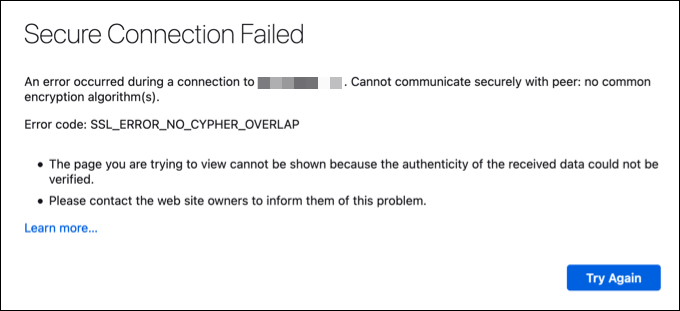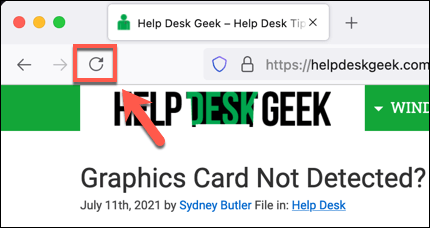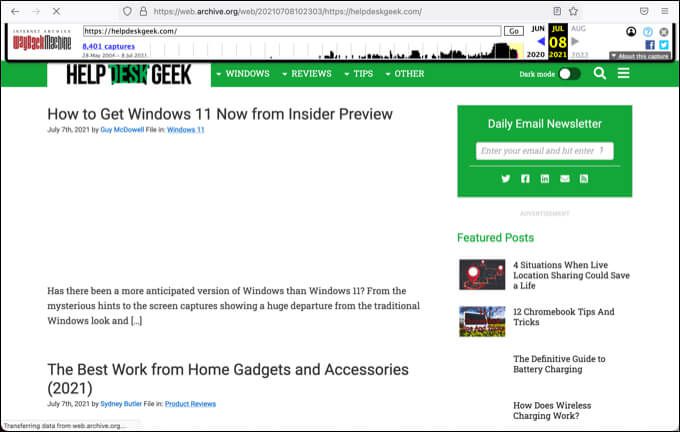Podczas gdy Google Chrome pozostaje najpopularniejszą przeglądarką internetową, dobrą alternatywą jest Mozilla Firefox. Firefox ma wiele samodzielnych funkcji, które sprawiają, że jest silnym pretendentem do Chrome, na przykład wbudowane przechwytywanie ekranu do trybu czytania tylko tekstowego. Jeśli więc ma problemy z Chrome, Firefox jest doskonałą alternatywą do przejścia.
Niestety, nie oznacza to, że Firefox jest odporny na błędy. Jeśli widzisz na przykład ssl_error_no_cypher_overlap error w Firefoksie, oznacza to, że masz do czynienia z problemem związanym z ochrona SSL w Twojej przeglądarce. Aby pomóc Ci rozwiązać problem, oto, co musisz zrobić.
Co powoduje ssl_error_no_cypher_overlap błąd w Firefoksie?
Komunikat o błędzie ssl_error_no_cypher_overlap pojawia się w Firefoksie, gdy odwiedzana witryna ma starszy certyfikat bezpieczeństwa. Przeglądarka szyfruje każde połączenie między Tobą a odwiedzaną witryną, aby powstrzymać hakerów przed monitorowaniem lub przejmowaniem połączenia.
Niestety, starsze wersje protokołu SSL (Secure Sockets Layer), które chroniły Cię podczas ładowania niektóre strony internetowe nie są już używane ze względu na luki w zabezpieczeniach. Jeśli witryna używa starszej wersji protokołu SSL z przestarzałym szyfrem, Firefox zablokuje połączenie, próbując chroń swoją prywatność i bezpieczeństwo online.
Ważne jest, aby podkreślić, że ma to na celu ochronę użytkownika. Bez tej ochrony możesz odwiedzić zaatakowaną witrynę lub skorzystać z połączenia, które jest aktywnie monitorowane. Zwiększa to prawdopodobieństwo przechwycenia Twoich danych i naruszenia prywatności danych.
W większości przypadków może to być problem z samą witryną i możesz w ogóle nie być w stanie rozwiązać problemu. Jeśli jednak jest to witryna godna zaufania i absolutnie musisz ominąć błąd, istnieje kilka (niegwarantowanych) kroków, które możesz spróbować obejść ten błąd.
Pamiętaj jednak, że robienie tego tak też wiąże się z ryzykiem, nawet jeśli ufasz odwiedzanej witrynie. Być może trzeba będzie rozważyć przejście do innej przeglądarki lub wypróbowanie innej (podobnej) witryny, aby zapewnić, że Twoje bezpieczeństwo nie zostanie naruszone. Jeśli to się nie uda, zawsze możesz skorzystać z Archiwum internetowego, aby zamiast tego załadować kopię witryny.
Odśwież stronę lub uruchom ponownie przeglądarkę
Gdy wystąpi błąd ssl_error_no_cypher_overlap, nie spiesz się z wprowadzaniem zmian w przeglądarce lub ustawieniach połączenia. Zamiast tego spróbuj najpierw odświeżyć stronę, naciskając przycisk Odśwież lub naciskając F4 na klawiaturze.
Może to zresetować pamięć podręczną przeglądarki dla tej witryny i załadować nową wersję witryny, zastępując wszelkie niedopasowane ustawienia SSL wykryte przez Firefox. Jeśli to nie rozwiąże problemu, zamknij i uruchom ponownie przeglądarkę, aby spróbować ponownie z podobnych powodów.
Chociaż nie gwarantuje to rozwiązania problemu dla wszystkich, może wystarczyć witryny, które niedawno zaktualizowały swój nieaktualny certyfikat SSL. Jeśli to jednak nie zadziała, wypróbuj jeden z poniższych dodatkowych kroków.
Sprawdź aktualizacje Firefoksa
Firefox, podobnie jak wszystkie główne przeglądarki internetowe, otrzymuje regularne aktualizacje z nowymi poprawkami i funkcjami. Może również zawierać zmiany we wcześniej obsługiwanych funkcjach, których Twoja przeglądarka może już nie obsługiwać, takich jak nieaktualna wersja protokołu SSL.
Jeśli ostatnio nie aktualizowałeś Firefoksa (lub jeśli aktualizacje są t zainstalowany automatycznie), może być konieczne ręczne sprawdzenie aktualizacji Firefoksa.
Aby to zrobić, otwórz Firefoksa i wybierz ikonę menu w prawym górnym rogu. Z menu wybierz Ustawienia. 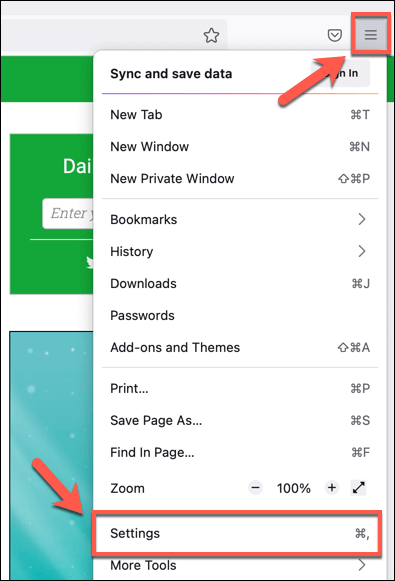 W menu Ustawienia wybierz Ogólne > Sprawdź dostępność aktualizacji. Jeśli zostaną znalezione jakieś aktualizacje, Firefox zainstaluje je automatycznie.
W menu Ustawienia wybierz Ogólne > Sprawdź dostępność aktualizacji. Jeśli zostaną znalezione jakieś aktualizacje, Firefox zainstaluje je automatycznie. 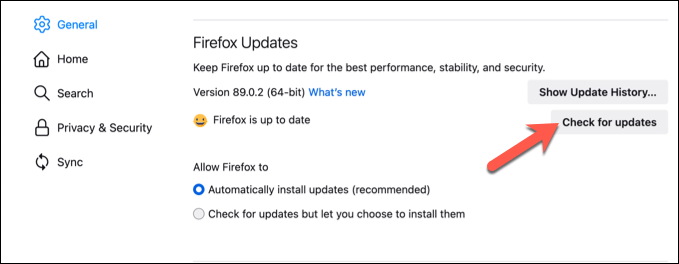
Po zaktualizowaniu Firefoksa uruchom ponownie przeglądarkę, aby zapewnić prawidłową instalację aktualizacji.
Ręcznie włącz nieaktualne certyfikaty SSL i TLS
Komunikat ssl_error_no_cypher_overlap pojawia się, gdy wersja protokołu SSL (lub TLS w przypadku nowszych witryn) używana w witrynie jest niższa Minimalna akceptowana wersja Firefoksa. Jeśli problem jest po stronie serwera i nie można go naprawić przez nic po Twojej stronie, możesz spróbować zmodyfikować ustawienia Firefoksa, aby umożliwić ładowanie stron z nieaktualnymi certyfikatami SSL.
Jednak ważne jest, aby to podkreślić nie zalecamy tego dla każdej witryny. Starsze wersje SSL są zwykle wyłączone ze względów bezpieczeństwa. Na przykład sam SSL został zastąpiony przez TLS (Transport Layer Security) ze względu na luki w oryginalnych szyfrach używanych przez SSL w wersjach od 1.0 do 3.0.
Ponadto nie ma gwarancji, że ta metoda będzie działać we wszystkich strony internetowe. Będzie to zależeć od typu certyfikatu SSL i używanego szyfru. Jeśli masz pewność, że chcesz ręcznie włączyć nieaktualne certyfikaty SSL/TLS w przeglądarce Firefox, umożliwiając dostęp do witryn, które je uruchamiają, możesz to zrobić, wykonując następujące czynności.
Otwórz Firefoksa i wpisz about:config w pasku adresu, a następnie naciśnij klawisz Enter. 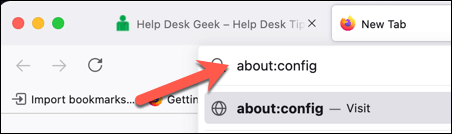 Firefox ostrzeże Cię, że zmiana tych ustawień może mieć wpływ na wydajność i bezpieczeństwo. Wybierz przycisk Zaakceptuj ryzyko i kontynuuj, aby kontynuować.
Firefox ostrzeże Cię, że zmiana tych ustawień może mieć wpływ na wydajność i bezpieczeństwo. Wybierz przycisk Zaakceptuj ryzyko i kontynuuj, aby kontynuować. 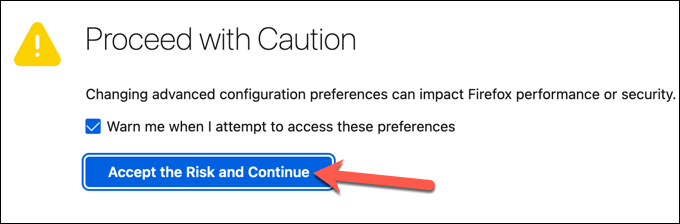 W menu Ustawienia zaawansowane wyszukaj security.ssl3.dhe_rsa_aes_128_sha. Kliknij dwukrotnie wpis, aby zmienić go z fałsz na prawda. Powtórz kroki dla security.ssl3.dhe_rsa_aes_256_sha i security.tls.version.enable-deprecated.
W menu Ustawienia zaawansowane wyszukaj security.ssl3.dhe_rsa_aes_128_sha. Kliknij dwukrotnie wpis, aby zmienić go z fałsz na prawda. Powtórz kroki dla security.ssl3.dhe_rsa_aes_256_sha i security.tls.version.enable-deprecated. 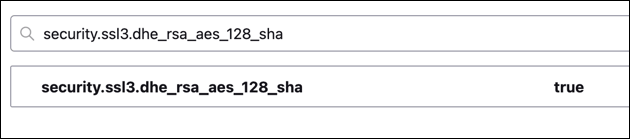
Jako włączenie tych przestarzałych szyfrów SSL może narazić Cię na ryzyko, pamiętaj, aby powtórzyć powyższe kroki i ustawić wszystkie włączone ustawienia z prawda na fałsz po zakończeniu.
Zresetuj Twoja przeglądarka do ustawień domyślnych
Komunikat o błędzie w Firefoksie nie zawsze jest powodem do zmartwień. Jeśli jednak zauważysz, że ten błąd (i inne) pojawiają się regularnie, może to wskazywać na źle skonfigurowane ustawienia lub sprzeczne Dodatki do Firefoksa. Dobrym sposobem na naprawienie podstawowych problemów jest zresetowanie przeglądarki do ustawień domyślnych, usuwając wszelkie konflikty po drodze.
Aby to zrobić, otwórz Firefoksa i wybierz ikonę menu u góry-dobrze. Z menu wybierz Pomoc > Więcej informacji o rozwiązywaniu problemów. 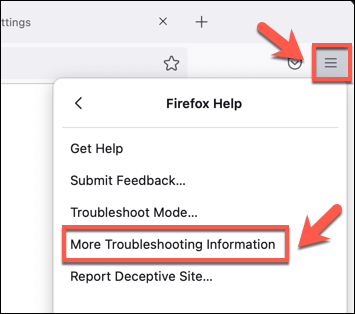 W menu Informacje o rozwiązywaniu problemów wybierz przycisk Odśwież Firefoksa w prawym górnym rogu.
W menu Informacje o rozwiązywaniu problemów wybierz przycisk Odśwież Firefoksa w prawym górnym rogu.  Firefox ostrzeże Cię, że wszelkie wprowadzone przez Ciebie rozszerzenia lub modyfikacje zostaną usunięte. Wybierz Odśwież Firefoksa, aby potwierdzić.
Firefox ostrzeże Cię, że wszelkie wprowadzone przez Ciebie rozszerzenia lub modyfikacje zostaną usunięte. Wybierz Odśwież Firefoksa, aby potwierdzić. 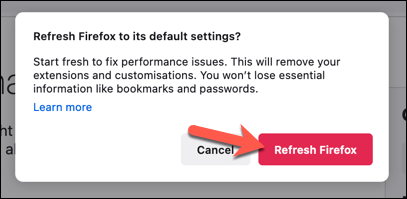
Po odświeżeniu Firefox uruchomi się ponownie ze świeżą konfiguracją. Przeglądarka przywróci później ulubione przeglądarki i profil użytkownika.
Przełącz na inną przeglądarkę (lub Znajdź inne obejście)
Niestety, problem z Firefoksem, taki jak ssl_error_no_cypher_overlap nie zawsze ma rozwiązanie, zwłaszcza jeśli problem dotyczy witryny, której nie możesz kontrolować. Chociaż dobrym pomysłem jest skontaktowanie się z administratorem witryny, gdy zobaczysz ten błąd, powinieneś również wypróbować inną przeglądarkę internetową, aby sprawdzić, czy to naprawi.
Google Chrome, Microsoft Edge, Safari i inne alternatywna sieć przeglądarki mogą ominąć ten problem, ale jeśli problem leży po stronie serwera, nie ma gwarancji, że zadziała. Na przykład Chrome ma podobny komunikat o błędzie (err_ssl_version_or_sipher_mismatch), aby zablokować nieaktualne szyfry SSL.
Jeśli tak się stanie, być może nie masz innego wyjścia, jak spróbować innego podejścia. Na przykład, jeśli desperacko chcesz wyświetlić zawartość witryny, która się nie ładuje, możesz być w stanie znajdź wersję zarchiwizowanej strony za pomocą Wayback Machine w witrynie Internet Archive.
Pamiętaj jednak, że wszelkie strony witryny zapisane przez Wayback Machine mogą być nieaktualne i mogą nie odzwierciedlać najnowszą wersję odwiedzanej witryny. Jeśli jednak w ogóle nie możesz wyświetlić witryny, może to działać jako przydatne obejście, aby wyświetlić zawartość witryny, nawet jeśli sama witryna nie działa poprawnie.
Rozwiązywanie problemów z błędami Firefoksa
Jeśli odwiedzana witryna wyświetla błąd ssl_error_no_cypher_overlap, nie panikuj. Podobnie jak wszystkie główne przeglądarki, Firefox stara się chronić Cię przed zagrożeniami z zewnątrz, więc postępuj zgodnie z powyższymi krokami, aby zachować aktualizacje przeglądarki, zresetować ustawienia i, jeśli to konieczne, ominąć błąd — ale tylko wtedy, gdy jest to konieczne.
Gdy Firefox będzie działał poprawnie, możesz zacząć dostosowywać swój profil użytkownika. Na przykład możesz zainstalować niektóre najlepsze dodatki do Firefoksa w celu poprawy komfortu użytkownika lub skorzystaj z Własna usługa VPN firmy Firefox do ochrony Twojego ruchu internetowego w sieci. Jeśli Firefox zużywa zbyt dużo pamięci jednak nie zapomnij o rozważ alternatywy.